오늘은 PC사용자분들을 위한 메모잇 다운로드 방법을 소개해드리는 시간을 가지려고 합니다. PC를 사용하다가 보면 여러 가지 정보를 메모해 둘 필요가 있을 때가 있습니다.

강의를 듣거나 어떤 영상을 보면서 메모를 하거나 특정 정보에 대해서 기억을 해둘 필요가 있을 때가 있지 않나요? 이럴 때 쓰실 수 있는 메모잇 다운로드 방법입니다.
메모잇은 무료로 다운로드하여 사용할 수 있는 메모 프로그램입니다. 용량이 크지 않고 작업 표시줄(컴퓨터 하단 부분)에 고정시켜 두어 필요하실 때마다 바로 메모잇을 불러와서 빠르게 내용을 작성하실 수 있습니다.
메모잇 다운로드 방법은 어렵지 않기 때문에 바로 설명을 드리도록 하겠습니다. 누구나 쉽게 직접 다운로드하셔서 잘 활용하실 수 있기 때문에 오늘 아래 내용에서 알려드리는 내용을 잘 확인하시면 필요하셨던 메모 기능을 잘 활용하실 수 있을겁니다.
메모잇 다운로드하기
메모잇 공식 홈페이지 접속
메모잇 다운로드를 하시려면 먼저 메모잇 공식 홈페이지를 접속해주셔야 합니다. 아래 링크를 통해서 바로 이동하실 수 있도록 했으니 들어가 주시면 됩니다.
접속을 하시면 아래와 같은 화면이 나옵니다. 가운데 화면 상단 쪽에 메모잇을 다운로드할 수 있는 화면이 보입니다. 바로 클릭을 해주시면 됩니다.

메모잇 다운로드하기
메모잇 다운로드를 지원하는 운영체제는 Windows 7, Window 8, Windows10입니다. 현재 Windows11에서는 지원을 하진 않는 것 같지만 한 번 다운로드를 진행해 보셔도 될 것 같습니다.


설치 파일이 다운로드가 완료되면 왼쪽 하단에 나타납니다. 바로 클릭을 하셔서 실행을 해주도록 합니다. 그다음 먼저 설치프로그램의 언어를 선택해 주시면 됩니다. 기본은 한국어로 되어있습니다. 간혹 영어로 쓰시는 분들도 계시는데 그런 분들은 영어로 바꿔주시면 되겠습니다.


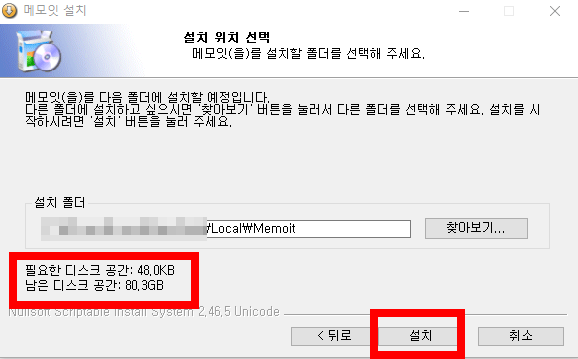
사용권 계약에 대한 내용입니다. 어차피 저희는 메모잇 다운로드를 할 거니까 동의함을 눌러주시면 됩니다. 그리고 구성 요소 선택을 해주시면 되는데 보통 메모잇은 윈도우 시작 시 바로 실행될 수 있도록 설정해 두시는 게 좋습니다. 바로바로 쓰실 수 있기 때문입니다.


그러면 설치가 진행이 되는데 보통 10초도 안 걸리는 편입니다. 바로 설치가 진행되면 메모잇 설치 완료 문구가 나옵니다. 이것으로 메모잇 다운로드 방법 소개는 끝났습니다. 간단한 사용방법을 알려드리겠습니다.
메모잇 사용법
메모잇 사용법 및 기능
가장 먼저 메모잇을 실행하시게 되면 무언가가 적혀 있습니다. 바로 메모잇 단축키에 대한 부분입니다. 아래 사진을 참고해 보겠습니다.

실제로 자주 쓰게 될 단축키이기 때문에 앞으로 자주 쓰신다면 미리 익혀두시는 게 좀 더 빠른 작업을 위해서 필요합니다. 새 메모는 Ctrl + Alt + Insert입니다. 무언가 작업을 하시다가 급하게 메모를 해야겠다고 느끼실 때 바로 Ctrl + Alt + Insert를 눌러주시면 되겠습니다.


그리고 컴퓨터를 다른 작업을 하고 있을 때 화면에 계속 켜져 있는 메모잇을 화면에서 안 보이게 하고 싶으실 때는 Ctrl + Alt + Down(방향키) 키를 동시에 눌러주시면 됩니다. 다시 보시려면 다시 한번 눌러주시면 되고요.
그리고 달력을 보고 싶으실 때는 위 오른쪽 사진과 같이 Ctrl + Alt + Right(방향키)를 동시에 누르시면 됩니다. 꽤 유용한 기능이니 잘 활용해 보실 바랍니다.

홈페이지에서 소개하고 있는 기능은 위와 같은 것들이 있습니다. 잘 확인해 보셔서 있는 기능을 쓰시면 될 것 같습니다.
소개를 마치며
자 오늘 이렇게 소개해드린 메모잇 다운로드 방법과 사용법 내용이 어떠셨나요? 아마 컴퓨터 작업을 하시면서 메모 기능이 있었으면 하신 분들에게는 모두 유용한 정보가 됐을 거라고 생각합니다.
저 또한 사무실에서 작업을 할 때 자주 쓰고 있는 메모장이라서 이렇게 추천드리게 되었습니다. 잘 한 번 활용해 보시길 바랍니다. 오늘 내용도 유익한 정보가 됐길 바라면서 이상으로 소개를 마칩니다. 감사합니다.

댓글